
Isi kandungan:
- Langkah 1: Pengesyoran Pengguna
- Langkah 2: Bahan yang Diperlukan
- Langkah 3: Keselamatan
- Langkah 4: Perhimpunan
- Langkah 5: Sambungan Komponen
- Langkah 6: Pemasangan Perisian
- Langkah 7: Penyediaan dan Konfigurasi Arbotix dan Pixy Cam
- Langkah 8: Penempatan Robot
- Langkah 9: Program
- Langkah 10: Video
- Langkah 11: Kesimpulannya
- Pengarang John Day [email protected].
- Public 2024-01-30 11:09.
- Diubah suai terakhir 2025-01-23 15:01.

Kami adalah 2 pelajar dari kolej UCN di Denmark. Kami ditugaskan untuk membuat yang tidak dapat diselesaikan sebagai bagian dari penilaian kami untuk kelas, robot dan visi kami. Keperluan projek adalah memasukkan satu atau lebih robot dari arbotix dan melaksanakan tugas.
Huraian Projek:
Tugas yang dipilih untuk projek kami adalah menggunakan lengan robot dan kamera warna yang membuat robot mengambil penanda dan memindahkannya di hadapan kamera, mengesan warna penanda itu dan dari warna yang diakui robot melukis bentuk pada papan putih bergantung pada warnanya.
Oleh: Razvan Ovreiu & Danny Pedersen
Langkah 1: Pengesyoran Pengguna

Sebaiknya jika anda berusaha mengikuti ini, anda mempunyai pengetahuan atau pemahaman asas mengenai mata pelajaran berikut walaupun tidak harus:
· Arduino (https://learn.trossenrobotics.com/arbotix/7-arboti…)
· Anatomi robot
· Pengaturcaraan asas (lebih baik C)
· Sabar
Pautan di bawah dan sepanjang arahan boleh memberi anda pengetahuan yang diperlukan mengenai pelbagai perkara yang disebutkan di atas dan lebih-lebih lagi disarankan untuk menggunakannya sekiranya anda mempunyai sebarang pertanyaan atau masalah.
Arbotix:
Arduino:
pixycam:
Langkah 2: Bahan yang Diperlukan




Semua item yang disenaraikan, disenaraikan
ulangi persediaan. Semua item boleh didapati dan dibeli di laman web di bawah dengan pengecualian penanda papan putih:
www. Trossenrobotics.com
_
1 x lengan robot reaktor Arbotix
www.interbotix.com/p/phantomx-ax-12-reactor-robot-arm.aspx
_
1 x CMUcam5 pixy kamera
www.trossenrobotics.com/pixy-cmucam5
_
1 x butang tekan
www.trossenrobotics.com/robotGeek-pushbutton
_
2 x penanda papan putih
Langkah 3: Keselamatan

Semasa menghidupkan, memprogram dan menjalankan arbotix, disarankan untuk menjauhkan diri dan bahan apa pun dari jangkauan robot, kerana dapat membuat pergerakan cepat dan tidak menentu.
Mengikat robot ke permukaan juga disarankan untuk membuat pangkalan yang stabil, kerana pergerakan robot dapat membuatnya terbalik dengan mudah.
Langkah 4: Perhimpunan
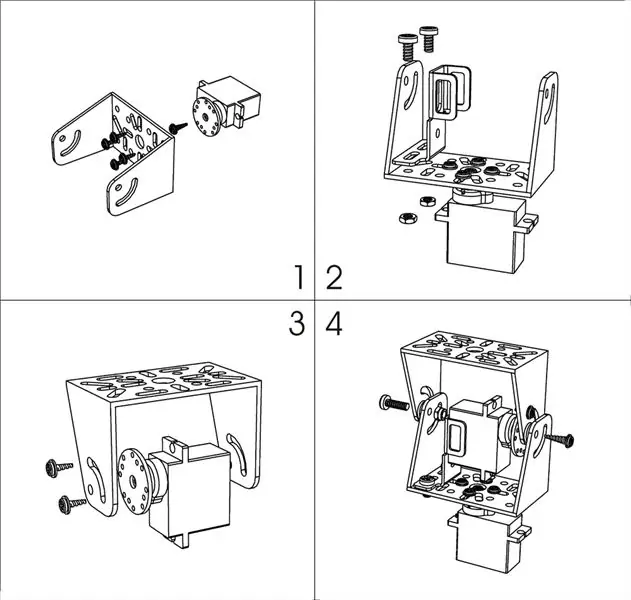
Pemasangan lengan robot reaktor arbotix akan memerlukan sedikit masa dan kesabaran. Ikuti panduan pemasangan lengan dari pautan di bawah untuk mengelakkan masalah operasi semasa melakukan pemasangan:
learn.trossenrobotics.com/projects/165-phan…
Langkah 5: Sambungan Komponen

Langkah 6: Pemasangan Perisian

Muat turun perisian Arduino yang diperlukan untuk pengaturcaraan
lengan robot dari pautan di bawah (Pilih versi 1.0.6)
www.arduino.cc/en/Main/OldSoftwareReleases…
Muat turun perisian kamera pixy bernama pixymon dari pautan di bawah:
www.cmucam.org/projects/cmucam5/wiki/Latest…
Pasang kedua-dua program selepas memuat turun.
Sekarang sambungkan kabel USB yang disediakan dari Arduino dan pixycam ke komputer anda dan buka program dan buat sambungan.
Langkah 7: Penyediaan dan Konfigurasi Arbotix dan Pixy Cam
Arbotix arduino dan pixycam perlu disiapkan dengan betul sebelum keseronokan dapat dimulakan. Ingatlah untuk menetapkan tandatangan dalam aplikasi PixyMon, tandatangan pertama akan mewakili warna di sebelah kanan, dan yang kedua akan mewakili warna di sebelah kiri.
Pautan di bawah harus diikuti langkah demi langkah untuk mengelakkan komplikasi selanjutnya.
Halaman yang dipautkan juga menawarkan cara dan penyelesaian masalah jika diperlukan, The Arbotix dan arduino:
learn.trossenrobotics.com/interbotix/robot-…
Pixycam:
cmucam.org/projects/cmucam5/wiki/Pixy_Regul…
Langkah 8: Penempatan Robot
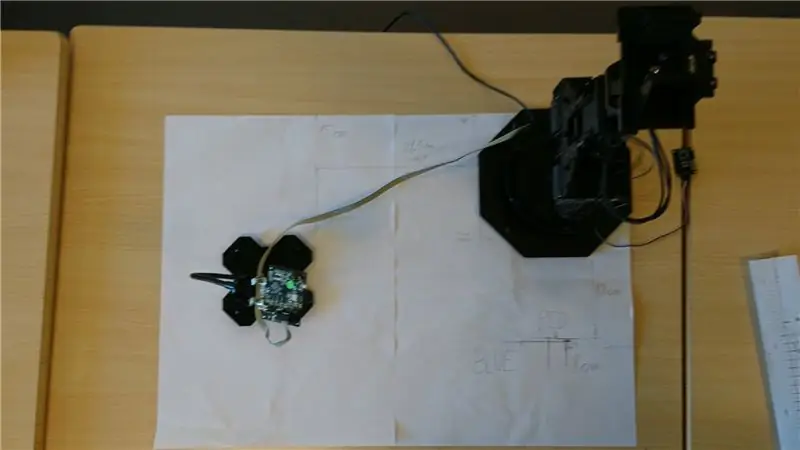
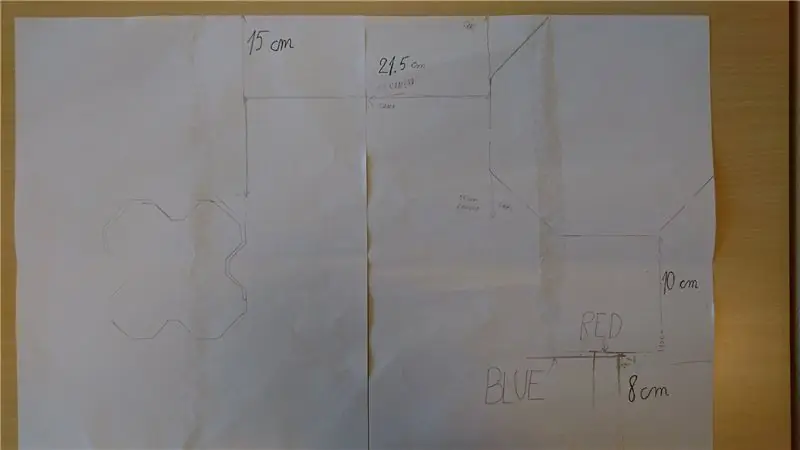
Penempatan robot, kamera dan posisi pengambilan penanda sudah diprogramkan, jadi kami membuat sketsa / templat penempatan pada 2 helai kertas A3 untuk memastikan bahawa penyiapan akan berfungsi setiap saat.
Anda boleh melakukan perkara yang sama, atau hanya menjalankan urutan dari program kami dan membuat tanda anda sendiri untuk penyiapan.
Langkah 9: Program
Berikut adalah program yang dibuat dalam arduino, yang mesti dimuat naik ke papan kenyataan.
Program ini mengandungi komen berguna yang akan membantu pengguna memahami konsepnya.
Langkah 10: Video

Berikut adalah demonstrasi ringkas mengenai proses tersebut.
Langkah 11: Kesimpulannya
Secara keseluruhan, Dengan pengalaman yang diperoleh daripada membina, memprogram dan mendokumentasikan lengan robot, Ahli pasukan lebih yakin dengan kemahiran yang berkaitan dengan kursus ini.
Tantangan yang dihadapi adalah membuat pixycam berfungsi dengan baik dengan papan arduino, oleh itu banyak masa digunakan di bahagian pengaturcaraan. Lebih-lebih lagi kerana fakta bahawa mereka banyak kerja ketepatan yang terlibat dalam projek ini, kumpulan ini sedikit bergelut dengan mencari sudut dan jarak yang tepat.
Disyorkan:
Buat Model Demonstrasi Solenoid Robotik: 4 Langkah

Buat Model Demonstrasi Solenoid Robotik: Solenoid adalah gegelung elektromagnetik yang melilit tiub dengan pelocok logam di dalamnya. Apabila elektrik dihidupkan, gegelung magnet menarik pelocok dan menariknya. Sekiranya anda memasang magnet kekal pada pelocok, maka elektromagn
Dual 7-segmen Paparan Dikendalikan oleh Potensiometer di CircuitPython - Demonstrasi Ketekunan Penglihatan: 9 Langkah (dengan Gambar)

Dual 7-segmen Paparan Dikendalikan oleh Potensiometer di CircuitPython - Demonstrasi Ketekunan Penglihatan: Projek ini menggunakan potensiometer untuk mengawal paparan pada beberapa paparan LED 7 segmen (F5161AH). Semasa tombol potensiometer dipusingkan, jumlah yang ditunjukkan berubah dalam julat 0 hingga 99. Hanya satu LED menyala pada bila-bila masa, sekejap, tetapi
Ukuran Pita Atmosfera Arduino / MS5611 GY63 GY86 Demonstrasi: 4 Langkah (dengan Gambar)

Arduino Atmospheric Tape Measure / MS5611 GY63 GY86 Demonstrasi: Ini benar-benar barometer / altimeter tetapi anda akan melihat alasan tajuk dengan melihat video. Sensor tekanan MS5611, yang terdapat di papan pelarian Arduino GY63 dan GY86, memberikan prestasi yang luar biasa . Pada hari yang tenang ia akan mengukur
Demonstrasi Motor Elektrik: 5 Langkah (dengan Gambar)

Demonstrasi Motor Elektrik: Motor elektrik ini menunjukkan prinsip asas elektromagnetisme. Demo ini mudah dibina dan hanya memerlukan hujung minggu untuk melakukannya. Senarai Bahagian: Printer 3DLaser Cutter Electrical WireMagnet Wire (1) Ceramic Magnet Medium Grit Sandpaper (2) Corne
Autosampler Demonstrasi: 6 Langkah

Demosation Autosampler: Instruksional ini dibuat untuk memenuhi keperluan projek Makecourse di University of South Florida (www.makecourse.com) Persampelan adalah aspek penting dari hampir semua pelat basah kerana ia dapat dianalisis untuk memberikan maklumat penting
